close
Google Meet 提供更安全、快速且簡單易用的操作環境,主持人和與會者無需額外下載或安裝軟體,透過瀏覽器就能進行即時且高品質的會議,只需要登入 Google 帳戶即可開始(相信大家都有,沒有的話只要花一分鐘註冊一個)。對於行動裝置用戶來說,Google Meet 也提供 iOS 和 Android 應用程式。
特性:
- 提供強大的主持人控制台,例如允許或拒絕參加會議、需要時靜音或刪除與會者
- 不允許匿名使用者(沒有登入 Google 帳戶)加入會議
- 隨機產生的線上會議代碼很複雜,避免被暴力猜測
- 視訊會議和儲存在 Google 雲端硬碟的資料在傳輸過程加密
- 網頁版Google Meet擴充磚式布局,現可一次顯示16個參與者
使用:
1.開啟 Google Meet https://meet.google.com/,登入你的 Google 帳戶,回到首頁就能「發起會議」,或是輸入會議代碼加入其他人目前進行中的會議。
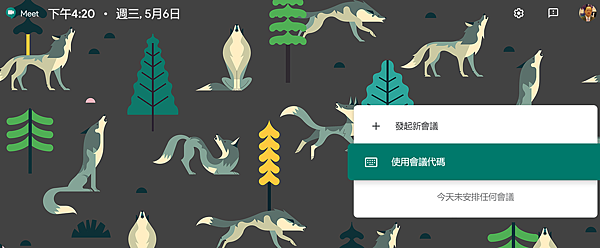
2.在開始前或會議進行時都能透過「設定」調整音訊和視訊選項,像是開啟或關閉麥克風、喇叭、攝影機或是調整音量、畫質等等。
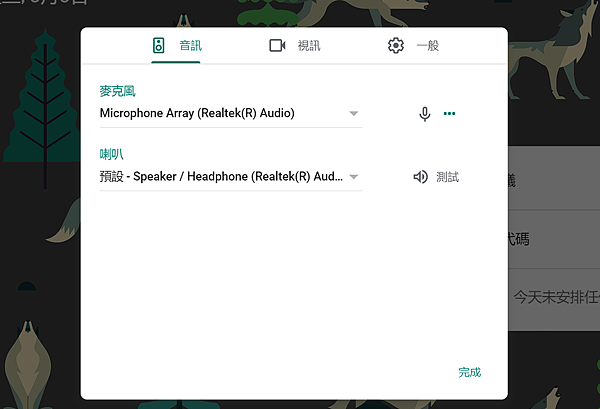
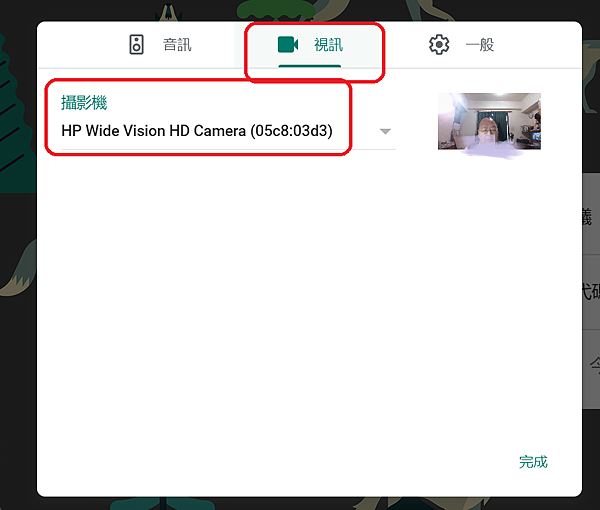
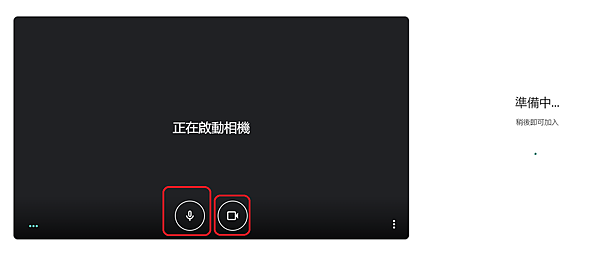
3. 發起會議後 Google Meet 會隨機產生一個會議網址,其他人可以透過該鏈結加入相同的會議室。
4. 除了將 Google Meet 網址分享給其他受邀對象、讓他們加入會議,還能點選「新增成員」直接輸入名稱或電子郵件地址來邀請特定使用者。

5.Google Meet 子母畫面
Google Meet 子母畫面功能,一邊查看視訊畫面一邊處理工作。(軟體本身有的功能)
「Picture-in-Picture」,畫中畫,或者稱呼為「子母畫面」。可以讓視訊畫面濃縮到一個置頂的小視窗,於是我們可以同時觀看視訊畫面,並打開其他軟體處理工作。
對於線上教學、線上會議來說確是個非常實用的!尤其是您如果只有單螢幕的狀態下,透過子母畫面的功,就能擁有跟雙螢幕一樣的方便性!
進入子母畫面模式後,就可以自由移動位置與縮放視窗大小,最多可以同時看到四位與會人員的縮圖,也可以看到主講者分享的螢幕畫面,並同步開啟筆記軟體或是文件進行操作。
這個 Google Meet 的「子母畫面」功能已經在所有用戶的 Google Meet 中推出,無論你是企業版,還是個人用戶版本都可以使用。
在視訊畫面中,開啟下方「...」選單,啟動「開啟子母畫面」即可。
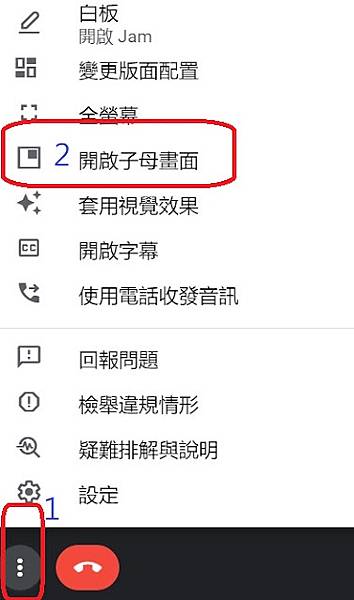
6.中文即時字幕
Google Meet 進行視訊會議時,「即時字幕」功能中增加了「中文」中的選項,還支援英文語音即時翻譯為中文字幕。
視訊會議中就會顯示即時中文字幕,特色:
自動標註是誰在講話
自動加入標點符號,讓即時字幕更易懂
語音轉中文即時字幕的效果
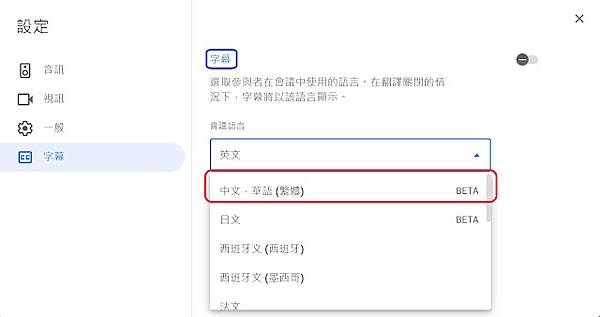
文章標籤
全站熱搜





 留言列表
留言列表